1、本任务内容提要一、制作文档二、创建数据源三、进行邮件合并
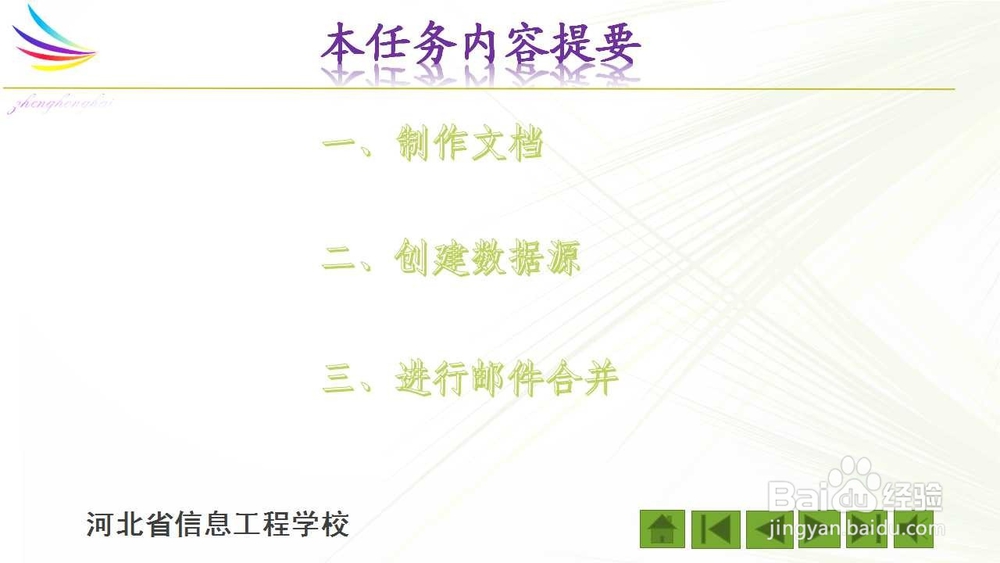
2、一、制作主文档创建主文档的方法与创建普通文档相同。用户还可对其页面和字符等格式进行设置。

3、二、创建数据源用户可以在邮件合并中使用多种格式的数据源,如Microsoft Outlook联系人列表,Access数据库,或WPS文字等。本例以一个现成的WPS表格数据源为例进行介绍。

4、三、进行邮件合并只需镉胶鱿瓜几个步骤,就可完成邮件合并的设置。请执行以下操作: 打开或创建主文档(信函、标签、电子邮件、信封、标签、目录和普通文档)。 在“邮件合并”碚枞凇悄选项卡上,选择“打开数据源”下拉列表中的“打开数据源”。 单击“收件人”,编辑收件人列表。 单击“插入合并域”,设置地址域与数据库的匹配。 按记录号查询域结果并预览邮件内容。 合并结果并发送邮件,也可根据需要选择合并到新文档、合并到不同文档和合并到打印机。提示:设置地址域与数据库的匹配时,可让系统自动匹配,也可自定义匹配。
5、进行邮件合并当您希望创建一组除了每个文档中包含唯一元素以外基本相同的文档时,可以使用邮件合并的功能。 简单地说,“邮件合并”一个帮助您批量制作信函、信封、标签、工资条、成绩单等的高级工具。 举例说明:如果您需要发一份传真给集团的下属公司,传真内容相同,只有接收传真的收件人以及传真号码不同。此时,若是单独创建传真将会非常耗时。而利用邮件合并功能,就简单多了。您只需创建一个文档,然后添加每个版本特有的信息(此例中的“收件人”和“传真号码”),就可以速完成工作。 通过邮件合并功能,您可以创建:一组标签或信封:所有标签或信封上的寄信人地址均相同,但每个标签或信封上的收信人地址各不相同。一组套用信函、电子邮件或传真:所有信函、邮件或传真中的基本内容都相同,但是每封信、每个邮件或每份传真中都包含特定的信息,如姓名、地址等。一组编号赠券:这些赠券的内容完全相同,但每个赠券上包含的编号是唯一的。
6、关于邮件合并的数据源邮件合并数据源支持ODBC数据源导入,并支持数据源内容的部分选择、全选、全部清除选择、刷新等。 对邮件合并的数据源还可以进行下列操作: 支持数据库的导入,除在邮件合并中使用之外,也可直接在表格中导入。邮件合并使用到的数据,可由文字处理成合并域,导入到文字可识别的列表中,进行编辑与修改操作。 数据库的信息,可以域的方式导入,此时一篇文档只能插入一组数据库,如果在邮件合并中插入,则在表格中的数据将被删除; 合并域是由数据库中不同的标签项自动生成,由唯一的标识ID进行标记--物理编号,并且可通过切换查看不同的数据信息。当然也可部分选择数据,重新定义编号序列。 合并域可以被合并,转换为常规文本。 可按照物理编号定义项目,自定义进行打印。
7、邮件合并中的问题一、在邮件合并的时打开xlsx数据源的提示无打开数据源。系统里面缺少accessdatabaseengine数据库引擎,建议去网上下载这个程序安装在电脑中,然后重新启动wps打开数据源试试。二、邮件合并后进行文件发送,如何自定义邮箱客户端。邮件发送时会调用系统默认的邮箱,所以只需要设置系统默认的邮箱客户端即可。三、插入合并域后,点击“合并到不同新文档”按钮,弹出设置保存类型的窗口,选择好保存类型点击确定即可。

